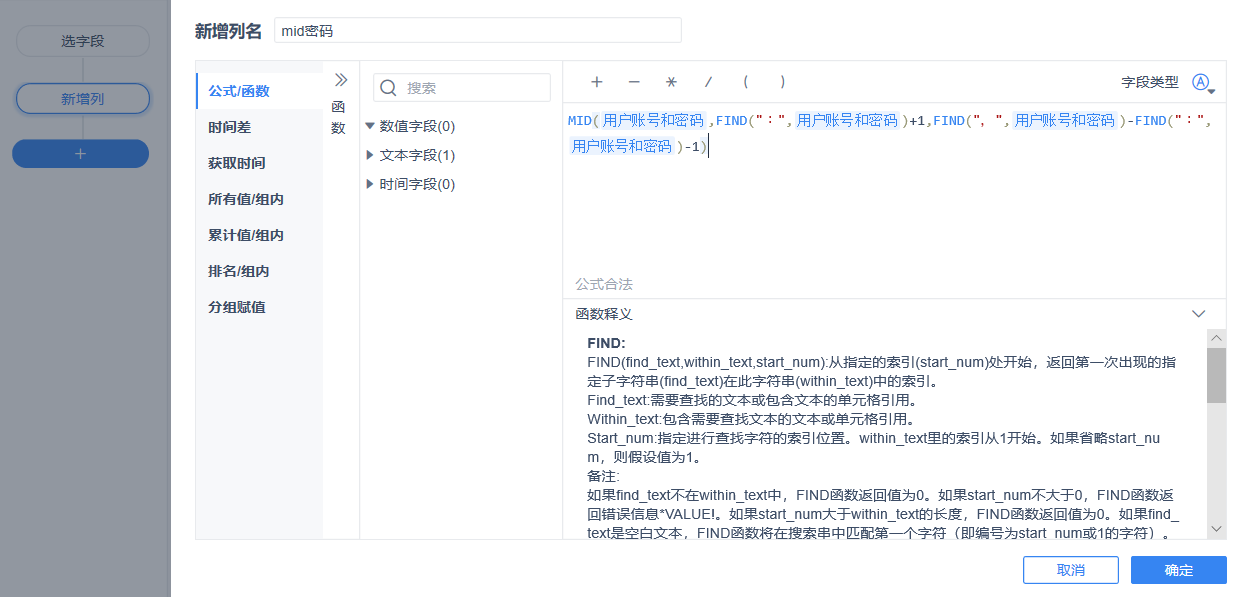历史版本5 :截取字段中的指定字符 返回文档
编辑时间:
内容长度:图片数:目录数:
修改原因:
1. 概述编辑
1.1 预期效果
获取字符串中的某一段内容。
1.2实现思路
使用文本函数截取字符。
2. 截取固定字段的字符编辑
以 RIGHT 函数为例,截取「电话」号码的最后八位构建新字段「left 函数」。效果如下图所示:
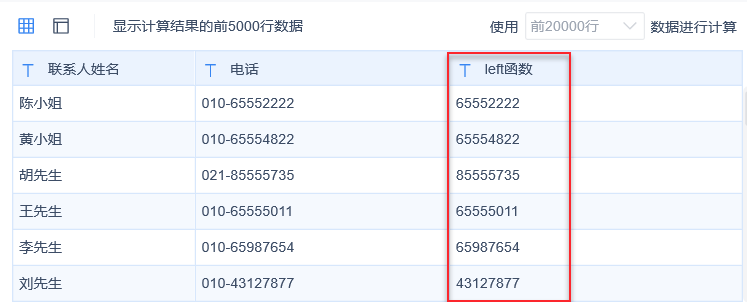
2.1 相关函数
可以使用以下函数截取固定字段:
| 函数 | 实现的功能 |
|---|---|
| LEFT | 返回字符串左侧的字符 |
| RIGHT | 返回字符串右侧的字符 |
| MID | 返回文本串中从指定位置开始的一定数目的字符 |
2.2 操作步骤
1)使用 Demo 数据「供应商信息表」制作自助数据集,选择字段「联系人姓名」和「电话」。
2)选择新增列,使用 RIGHT 函数,新增列「left」函数截取了电话号码的后八位,如下图所示:
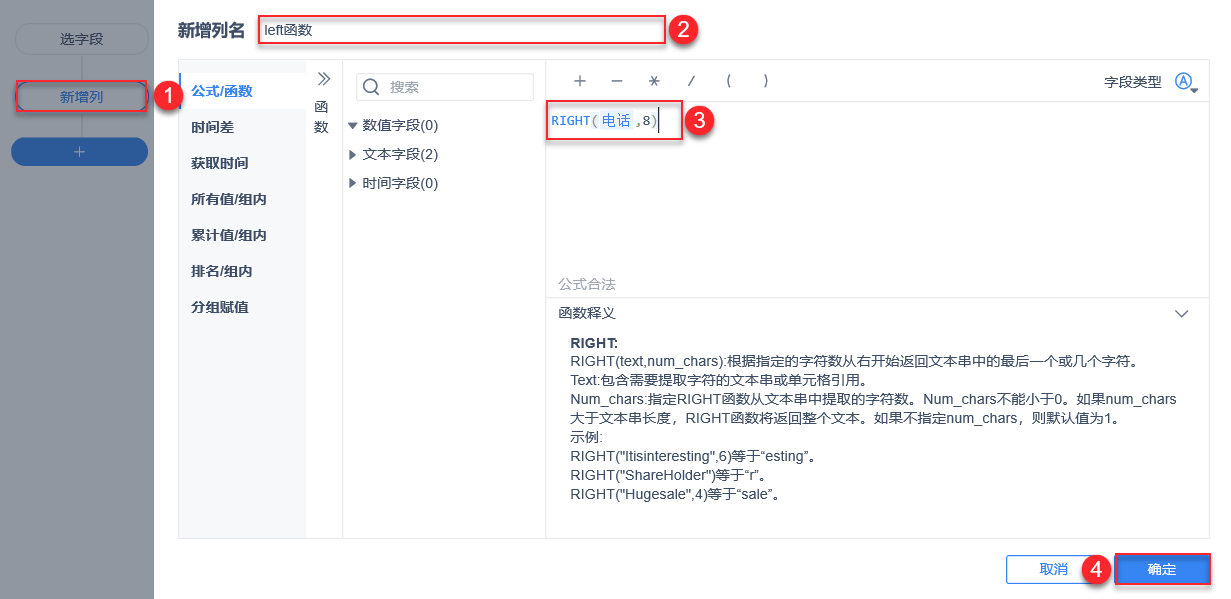
3. 截取不固定字符编辑
3.1 示例一:获取某个字符之前的所有的字符
使用 LEFT 函数和 FIND 函数,FIND 函数可以找到某个字符在字符串中的位置。示例数据下载:截取字段.xlsx
例如从「用户账号和密码」字段中,提取出用户账号构建新字段「left 截取不固定」,如下图所示:
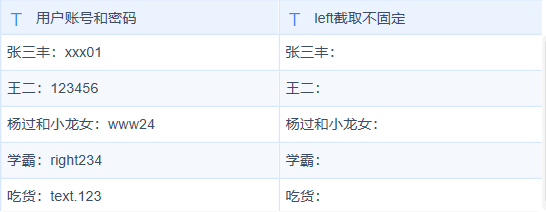
3.1.1 操作步骤
1)使用下载的「截取字段」表制作自助数据集,选择所有字段。
2)新增列,输入公式 LEFT(用户账号和密码,FIND(":",用户账号和密码)),如下图所示:
注:若是不需要字段中的「:」,可以将公式更改为 LEFT(用户账号和密码,FIND(":",用户账号和密码)-1)。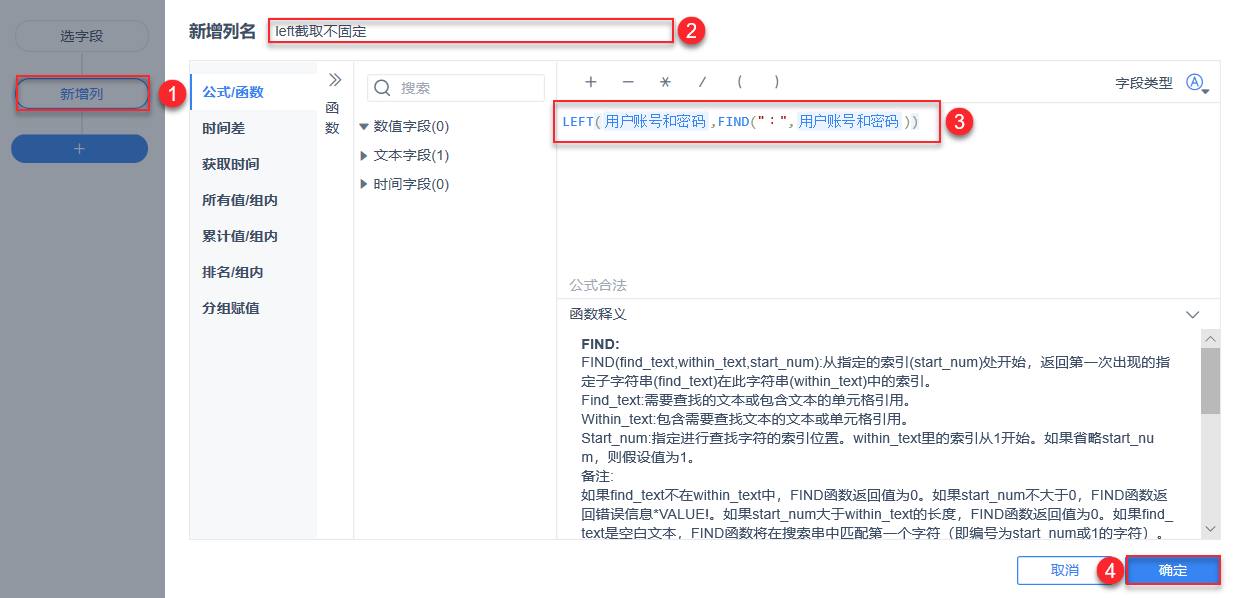
3.2 示例二:获取某个字符后的所有字符
使用函数:RIGHT、FIND 、LEN。使用示例一数据,截取「用户账号和密码」字段中密码构成新列「密码」。如下图所示:

3.2.1 操作步骤
新增列,输入公式,如下图所示:
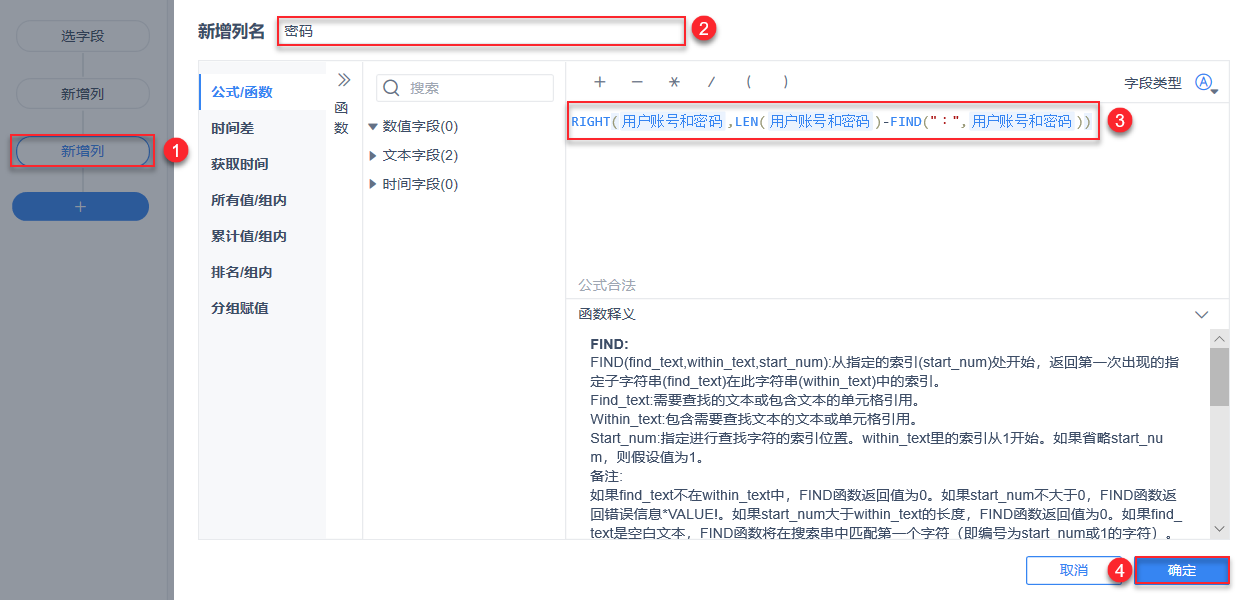
3.3 示例三:从某个字符开始截取不固定长度的字符
使用函数:MID、FIND 、LEN。示例数据下载:截取字段-不固定长度.xlsx
例如,获取「用户账号和密码」中间的密码,构成新列「mid密码」。如下图所示:
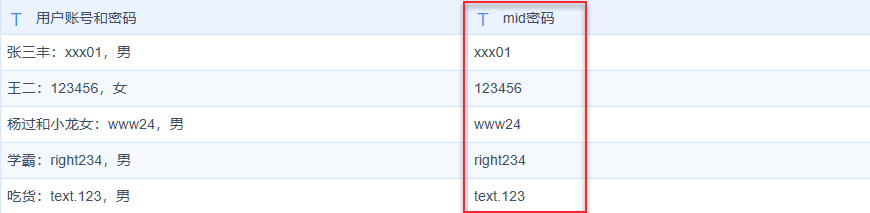
3.3.1 操作步骤
1)使用「截取字段-不固定长度」表制作自助数据集。
2)新增列,输入公式,如下图所示: